Päivitetty huhtikuu 2024: Älä enää saa virheilmoituksia ja hidasta järjestelmääsi optimointityökalumme avulla. Hanki se nyt osoitteessa linkki
- Lataa ja asenna korjaustyökalu täältä.
- Anna sen skannata tietokoneesi.
- Työkalu tulee silloin Korjaa tietokoneesi.
Jos käytät Google Chromea Windowsissa, YouTube ei ehkä toimi useista syistä. Ensinnäkin siinä on vanhentunut videolaajennus ja selain. Adobe Flashia ei ehkä ole asennettu tai päivitetty. Joskus videoohjain meni pieleen.
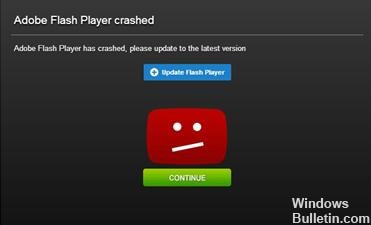
On myös tapauksia, joissa olet asentanut kaksi laajennusta. Nämä laajennukset saattavat olla ristiriidassa niin YouTube lopetti toimintansa Google Chromessa. Tarkista myös, onko Internet-yhteys hidasta vai ei. Se on myös tärkeä tekijä.
Voit korjata YouTube, joka ei toimi Google Chromessa, seuraavasti:
JavaScript
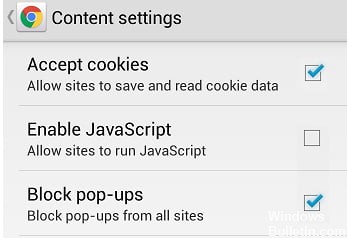
Sinun on otettava JavaScript käyttöön, jotta voit katsella YouTube-videoita. Varmista, että se on käytössä, siirtymällä Chrome-asetuksiin, napsauttamalla alla olevaa Lisäasetukset ja valitsemalla sitten Sisältöasetukset kohdassa Tietosuoja ja suojaus. Napsauta sitten "JavaScript" -vaihtoehtoa ja aktivoi "Valtuutettu (suositeltava)".
Kun olet tehnyt tämän, palaa YouTube-videoon, jonka haluat katsella ja päivittää sivun, jos olet ratkaissut ongelman.
Vaihe 1: Napsauta selaimen oikeassa yläkulmassa olevaa kuvaketta (kolme pystysuoraa pistettä) ja valitse Asetukset.
Vaihe 2: Napsauta Lisäasetukset-painiketta ja valitse Sisältöasetukset kohdassa Yksityisyys ja turvallisuus.
Vaihe 3: Napsauta "JavaScript" -vaihtoehtoa ja aktivoi "Valtuutettu (suositeltava)".
Poista Chrome-välimuisti ja evästeet
Joissakin tapauksissa vioittuneet tiedot saattavat estää YouTubea toimimasta Chromeen. Tässä tapauksessa se on yleensä ongelma Chrome-selaimen välimuistiin tallennettujen tietojen tai evästeiden kanssa. Tästä syystä välimuistin ja evästeiden poistaminen voi ratkaista YouTube-ongelmat, jotka eivät toimi Chromeen.
- Siirry kohtaan chrome: // settings / clearBrowserData
- Valitse evästeiden ja muiden sivutietojen sekä välimuistissa olevien kuvien ja tiedostojen vieressä olevat valintaruudut.
- Napsauta Poista tiedot.
- Käynnistä Chrome uudelleen ja tarkista, onko YouTube toiminut.
Huhtikuun 2024 päivitys:
Voit nyt estää tietokoneongelmat käyttämällä tätä työkalua, kuten suojataksesi tiedostojen katoamiselta ja haittaohjelmilta. Lisäksi se on loistava tapa optimoida tietokoneesi maksimaaliseen suorituskykyyn. Ohjelma korjaa yleiset virheet, joita saattaa ilmetä Windows -järjestelmissä, helposti - et tarvitse tuntikausia vianmääritystä, kun sinulla on täydellinen ratkaisu käden ulottuvilla:
- Vaihe 1: Lataa PC-korjaus- ja optimointityökalu (Windows 10, 8, 7, XP, Vista - Microsoft Gold Certified).
- Vaihe 2: Valitse “Aloita hakuLöytää Windows-rekisterin ongelmat, jotka saattavat aiheuttaa PC-ongelmia.
- Vaihe 3: Valitse “Korjaa kaikki”Korjata kaikki ongelmat.
Poista laitteiston kiihdytys käytöstä
- Jos haluat poistaa laitteiston kiihdytyksen käytöstä Chromessa, avaa Google Chrome ja napsauta valikkopainiketta (napsauttamalla oikeassa yläkulmassa olevaa kolmivaiheista painiketta). Valitse sitten Asetukset
- Kun olet avannut asetussivun, selaa alaspäin ja napsauta Lisäasetukset-painiketta. Poista Järjestelmä-osiosta Käytä laitteiston kiihdytystä, jos käytettävissä -valintaruutu.
- Käynnistä Google Chrome uudelleen.
- Kun se käynnistetään uudelleen, kirjoita osoiteriville chrome: // gpu / ja paina Enter.
- Näet nyt, onko laitteiston kiihdytys tai GPU-renderointi poissa käytöstä vai ei.
Nollaa Chrome-asetukset

- Avaa Chrome tietokoneessa.
- Napsauta oikeassa yläkulmassa olevaa Lisää tietoja ja valitse sitten Asetukset.
- Napsauta Lisäasetukset alla.
- Napsauta Reset (Palauta) Reset (Palauta) -osiossa.
- Vahvista painamalla Reset.
- Palaa sivulle videon tai pelin kanssa. Napsauta Reload Reload uudelleen napsauttamalla vasemmassa yläkulmassa.https://stackoverflow.com/questions/50217075/youtube-autoplay-not-working-in-chrome
Asiantuntijavinkki: Tämä korjaustyökalu tarkistaa arkistot ja korvaa vioittuneet tai puuttuvat tiedostot, jos mikään näistä tavoista ei ole toiminut. Se toimii hyvin useimmissa tapauksissa, joissa ongelma johtuu järjestelmän korruptiosta. Tämä työkalu myös optimoi järjestelmäsi suorituskyvyn maksimoimiseksi. Sen voi ladata Napsauttamalla tätä

CCNA, Web-kehittäjä, PC-vianmääritys
Olen tietokoneen harrastaja ja harrastava IT-ammattilainen. Minulla on vuosien kokemus tietokoneen ohjelmoinnista, laitteiden vianmäärityksestä ja korjaamisesta. Olen erikoistunut Web-kehitys- ja tietokannan suunnitteluun. Minulla on myös CCNA-sertifiointi verkon suunnitteluun ja vianmääritykseen.

